
ब्लूस्टॅक विंडोजसाठी सर्वात लोकप्रिय Android ऑपरेटिंग सिस्टम इम्युटरपैकी एक आहे. दररोज, शेकडो नवीन वापरकर्ते या सॉफ्टवेअरला आपल्या संगणकावर स्थापित करतात. तथापि, सर्व प्रयत्न चांगले पास नाहीत. काही जणांना विविध प्रकारच्या समस्यांचे उद्भव आहे ज्यामुळे इंस्टॉलेशनचे अयशस्वी झाले. आमच्या आजची सामग्री सुलभ पद्धती उदयास येणार्या समस्यांचे निराकरण करण्यात मदत करण्यासाठी डिझाइन केलेली आहे.
आम्ही संगणकावर Bluestacks स्थापित करताना समस्या सोडवतो
पुढील सर्वात सोपा आणि सर्वात लोकप्रिय सह, ब्लूस्टॅक्स इंस्टॉलेशनसह अडचणी सोडवण्यासाठी लोकप्रिय मार्ग मानली जातील. समस्यांचे खरे कारण नाही तोपर्यंत आपल्याला प्रत्येक पद्धतीची प्रभावीता तपासण्याची आवश्यकता आहे. म्हणून, पहिल्या पर्यायासह लगेचच सुरुवात करूया.पद्धत 1: सिस्टम आवश्यकता तपासत आहे
सिस्टम आवश्यकता सत्यापित करण्यासाठी सिस्टम आवश्यकता म्हणजे आपण सर्व कनेक्ट केलेले डिव्हाइसेस सुसंगत आणि पुरेशी प्रणाली संसाधने असल्याचे सुनिश्चित करणे आवश्यक आहे. जर तो चालू आहे की संगणक पुरेसे शक्तिशाली नाही तर, प्रणालीचे कमकुवत दुवा बदलणे आवश्यक आहे. फक्त त्यानंतरच Bluestacks यशस्वीरित्या स्थापित करणे शक्य होईल. सर्व सिस्टम आवश्यकता हाताळण्यासाठी आणि त्यांना पीसीवर निर्धारित करण्यासाठी या विषयावर स्वतंत्र सामग्री मदत करेल, जे खाली दिलेल्या दुव्यावर उपलब्ध आहे.

अधिक वाचा: Bluestacks स्थापित करण्यासाठी आवश्यकता प्रणाली
पद्धत 2: प्रशासकाच्या वतीने स्थापना सुरू करणे
अगदी विचाराधीन सॉफ्टवेअरच्या विकासामध्ये गुंतलेल्या कंपनीच्या अधिकृत वेबसाइटवर देखील सूचित केले जाते की यशस्वी स्थापनेसाठी आपल्याला प्रशासकाच्या वतीने एक्झी फाइल चालविण्याची आवश्यकता आहे, कारण अपर्याप्त संख्येच्या अधिकारांच्या अशक्यतेकडे नेते सिस्टममध्ये काही फायली जोडत आहे. आपण अद्याप या खात्यावर स्विच केले नसल्यास, आम्ही खाली दिलेल्या सूचनांचा वापर करून निश्चितपणे शिफारस करतो.

अधिक वाचा: विंडोजमध्ये प्रशासक खाते वापरा
पद्धत 3: तात्पुरती विंडोज फायरवॉल अक्षम करा
विंडोज ऑपरेटिंग सिस्टममध्ये अंगभूत फायरवॉल आहे, ज्यामध्ये मानक संरक्षण नियम आहेत. कधीकधी येणार्या किंवा आउटगोइंग कनेक्शनवर बंदी पूर्णपणे अनुकूल प्रोग्राम आहे, ते हे आणि ब्लूस्टॅक्सला स्पर्श करू शकते. या प्रकरणात, फायरवॉल बंद करताना आणि इंस्टॉलेशन पुन्हा चालवताना दुसरा उपाय शोधू नका. विंडोजच्या विविध आवृत्त्यांमध्ये या ऑपरेशनची अंमलबजावणी करण्यासाठी एक विस्तृत मार्गदर्शक खाली दुसर्या लेखात आढळेल.

अधिक वाचा: विंडोज 7 / विंडोज 8 / विंडोज 10 मध्ये फायरवॉल अक्षम करा
अचानक असे दिसून आले की फायरवॉलला या समस्येसाठी खरोखरच दोष देणे आवश्यक आहे, ते सर्व वेळी बंद स्थितीत ठेवणे किंवा चांगले बनविणे आवश्यक आहे - भोते अपवादांमध्ये जोडा. त्यानंतर, फायरवॉल नियम एमुलेटरला स्पर्श करणार नाही, जो त्याला योग्यरित्या प्रारंभ करण्यास आणि कोणत्याही अपयशांशिवाय कार्य करण्यास परवानगी देतो.
हे सुद्धा पहा: विंडोज 10 फायरवॉलमध्ये अपवादांवर एक प्रोग्राम जोडा
पद्धत 4: जुन्या आवृत्ती काढून टाकणे
काही वापरकर्ते जुन्या किंवा समान आवृत्तीच्या शीर्षस्थानी Bluestacks स्थापित करण्याचा प्रयत्न करतात. सहसा अशा प्रकारच्या इंस्टॉलेशन यशस्वीरित्या संपतात, फक्त काही फायली इतरांद्वारे बदलल्या जातात, अतिरिक्त डेटा मिटविल्या जातात. तथापि, विविध अपयशांमुळे उद्भवणारे संघ नियमित होतात. म्हणून, आपल्या संगणकावर या प्रोग्रामची आणखी एक प्रत असल्यास आम्ही जोरदार तपासणी तपासण्याची शिफारस करतो. शोधण्याच्या बाबतीत, कोणत्याही सोयीस्कर पद्धतीने तो हटविला जाईल.
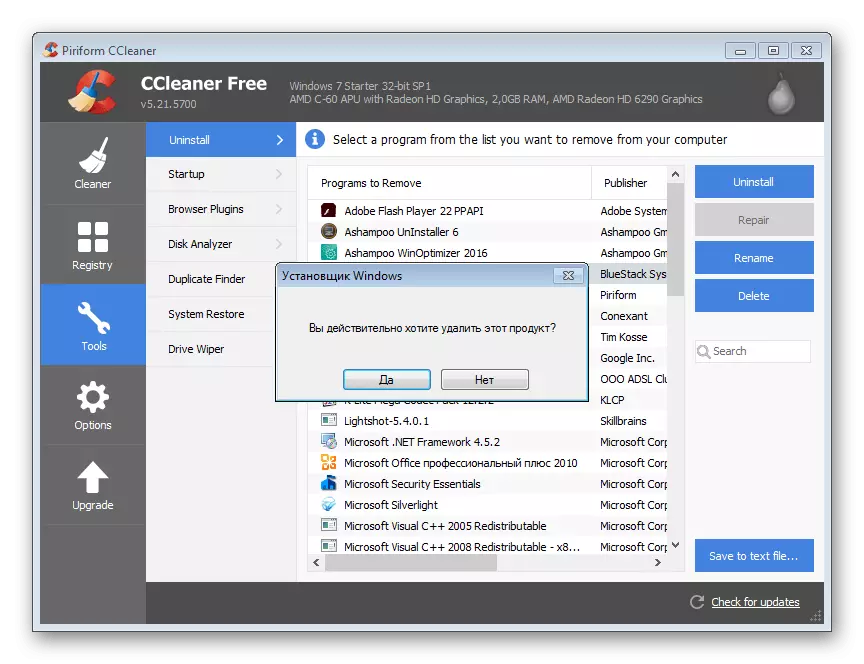
अधिक वाचा: पूर्णपणे संगणकावरून ब्लूस्टॅक एमुलेटर काढा
पद्धत 5: गहाळ सिस्टम लायब्ररी स्थापित करणे
आता ऑपरेटिंग सिस्टममध्ये विविध फायलींसह अनेक अतिरिक्त लायब्ररी आहेत जे आपल्याला इतर प्रोग्रामचे ऑपरेशन ऑप्टिमाइझ करण्यास आणि त्यांना वेगवान बनवण्याची परवानगी देतात. यात डायरेक्टएक्स, व्हिज्युअल सी ++ आणि .net फ्रेमवर्क समाविष्ट आहे. सामान्य लॉन्चच्या विचारात असलेल्या सॉफ्टवेअरद्वारे आवश्यक असलेल्या कोणत्याही महत्त्वपूर्ण फाइलची अनुपस्थितीमुळे सिस्टमला महत्त्वपूर्ण घटक नसलेल्या स्क्रीनवर अधिसूचना दिसतात. आपण जे काही पाहिले त्यामधून, आपण काय जोडले पाहिजे ते समजू शकता. वाचन त्रुटींमध्ये, आपण स्वतंत्रपणे ते शोधून काढाल, परंतु त्या सर्व घटकांच्या स्थापनेसह आम्ही या विषयावरील संबंधित सामग्री वाचून अधिक तपशीलवार माहिती प्राप्त करण्यासाठी ऑफर करतो.

/
पुढे वाचा:
.नेट फ्रेमवर्क कसे अद्यतनित करावे
विंडोजमध्ये डीएक्स 11 कसे प्रतिष्ठापीत करायचे
पद्धत 6: एसपी 1 अद्यतन स्थापित करणे (विंडोज 7 साठी)
आता अधिक वापरकर्ते विंडोज 10 किंवा अगदी विंडोज 8 च्या नवीन आवृत्त्यांवर जातात. तथापि, हे अद्याप विंडोज 7. विंडोज 7 वापरासाठी अनेक कारणास्तव नवीन गोष्टी रद्द करीत नाहीत हे तथ्य रद्द करत नाही. पॅकेज SP1 नामक अद्यतने. म्हणून, त्याची उपस्थिती तपासणे आणि याची आवश्यकता नसल्यास त्याची उपस्थिती तपासणे आवश्यक आहे. पॅकेज डाउनलोड करण्यासाठी अधिकृत वेबसाइटवर उपलब्ध आहे आणि स्थापना जास्त वेळ घेणार नाही.

अधिक वाचा: सेवा पॅक 1 वर विंडोज 7 अद्यतनित करा
आता स्थापना समस्या अद्याप सोडविली गेली आहे, हे शक्य तितके योग्य म्हणून हे ऑपरेशन करणे आवश्यक आहे. काही नवशिक्या वापरकर्त्यांना प्रथम अशा प्रकारच्या कार्याचा सामना करावा लागतो, म्हणून त्यांना लहान संदर्भ आवश्यक आहे. यासह हाताळण्यासाठी आमच्या इतर लेखांना पुढे मदत होईल. तिथे आपल्याला स्वारस्याच्या विषयासाठी चरण-दर-चरण मार्गदर्शक सापडेल.
अधिक वाचा: Bluestacks प्रोग्राम कसे प्रतिष्ठापीत करायचे
संगणकावर ब्लूस्टॅक्सच्या स्थापनेसह समस्येचे निराकरण करण्यासाठी हे सर्व सुप्रसिद्ध मार्ग होते. हे ऑपरेशन यशस्वीरित्या केल्यानंतर, आपण या सॉफ्टवेअरमध्ये सुरक्षितपणे कार्य करण्यास प्रारंभ करू शकता. कार्यक्षमता त्वरीत हाताळण्यासाठी आणि आवश्यक क्रिया करण्यासाठी पुढे जाण्यासाठी आम्ही आपल्याला सर्व उपलब्ध साधनांचा अभ्यास करण्यास सल्ला देतो.
हे देखील पहा: ब्लूस्टॅक कसे वापरावे
